Dans ce blog, j'ai expliqué comment connecter deux routeurs sans fil pour étendre la portée Wifi.
Avec les progrès de la technologie, l'ère de la technologie se dirige vers le sans fil. Récemment, une entreprise leader dans la fabrication de téléphones portables a introduit des fonctionnalités de recharge sans fil. Le concept est qu'être sans fil est le nouveau cool.
Le WiFi est devenu le principal moyen qui nous aide à nous connecter au monde virtuel.

Désormais, les routeurs nous aident à passer au sans fil. C'est l'un des prérequis nécessaires à la connectivité WiFi. Il peut arriver que vous vouliez savoir comment connecter deux routeurs sur un réseau domestique.
Cela, à son tour, étendra votre portée WiFi. Alors, dans cet article, nous vous dirons comment connecter deux routeurs sans fil.
Il est assez évident que vous aurez également besoin de deux routeurs. Cela vous aidera à démarrer. Alors, on y va :
Comment connecter deux routeurs sans fil pour étendre la portée Wi-Fi ?
Comment connecter deux routeurs sans fil ensemble ? Si vous jonglez avec cette question, la solution est ici. Les prérequis pour cette méthode sont deux routeurs dont nous allons nous servir pour étendre la portée du Wi-Fi.

Étape # 1: Cette étape consiste à déterminer quel routeur serait approprié pour être le routeur principal. Gardez à l'esprit que le routeur principal sera celui qui sera connecté au modem.
Il est recommandé que si vous avez un nouveau routeur riche en fonctionnalités par rapport à l'autre, vous devez utiliser le premier comme routeur de base.
Cependant, si les deux sont identiques, choisissez l'un d'eux car cela ne fera aucune différence. Une fois que vous avez choisi les routeurs, vous pouvez effectivement passer aux étapes suivantes.
Étape # 2: Désormais, le routeur secondaire sera celui qui va étendre votre portée en se connectant au routeur de base. Une fois que vous avez terminé avec la base et le routeur secondaire, il est recommandé de les placer près de votre système informatique. Cela vous aidera à gérer les choses avec facilité.
Étape # 3: Maintenant, déterminez quelle méthode de connexion ; vous allez utiliser pour étendre votre portée Wi-Fi.
Il existe deux méthodes disponibles. L'un est LAN à LAN, et l'autre est un LAN vers WAN connexion.
Une méthode LAN-to-LAN est extrêmement bénéfique si, avec le réseau, vous souhaitez également partager des fichiers et des ressources entre les systèmes. Cela étend également la taille du réseau, ce qui permet à plus de périphériques de se connecter à votre système.
La méthode de connexion LAN-to-WAN introduit un nouveau réseau secondaire au sein de votre réseau principal (WAN). Cela donne à l'administrateur le privilège d'imposer des restrictions sur les appareils connectés au sous-réseau.
Cependant, vous ne pouvez pas partager de fichiers et de ressources. C'est le seul inconvénient associé à cette méthode de connexion.
La méthode de connexion Lan-to-Wan est idéale pour le contrôle parental car elle vous permet de contrôler les sites Web que vous pouvez visiter.
Étape # 4: Maintenant, dans cette étape, vous devez connecter votre routeur de base au modem et l'ordinateur au routeur via Ethernet. Maintenant, faites la configuration comme dans des conditions normales.
Lors de la configuration du routeur, veuillez noter l'adresse IP du routeur et le masque de sous-réseau. Une adresse IP est identique à l'adresse que vous avez utilisée pour accéder à la page par défaut du routeur. Dans les cas les plus généraux, le masque de sous-réseau est 255.255.255.0.
Dans le cas du LAN-to-WAN, il est recommandé de définir le service DHCP du routeur principal entre 192.168.1.2 et 192.168.1.50. Alors que pour le cas d'un réseau LAN à LAN, il est facultatif de modifier les paramètres DHCP. Vous pouvez le laisser par défaut.
Une fois que vous avez terminé avec tout cela, vous devez maintenant déconnecter le routeur principal du système.
Étape # 5: Maintenant, il est temps de configurer votre routeur secondaire. Pour cela, vous devez lancer la page de configuration sur votre système.
Si vous optez pour la méthode de connexion LAN à LAN, vous devez modifier l'adresse IP similaire à l'adresse IP du routeur principal, à l'exception du dernier chiffre. Par exemple, si l'adresse IP du routeur principal est 192.168.1.10, définissez l'adresse IP du routeur secondaire sur « 192.168.1.11 ».
Pour le réseau LAN à WAN, envisagez de modifier l'avant-dernier chiffre de l'adresse IP du routeur secondaire et conservez tout le reste similaire à l'adresse IP du routeur principal. Conservez le masque de sous-réseau semblable au routeur principal.
Si votre routeur est compatible avec l'option UPnP, envisagez de la désactiver sur le deuxième routeur.
Étape # 6: Cette étape nécessite la configuration du serveur DHCP sur le routeur secondaire. La connexion réseau LAN à LAN nécessite la désactivation du service DHCP, dans le cas du routeur secondaire. Pour le réseau LAN-to-WAN, envisagez de désactiver l'adresse du serveur DHCP pour le routeur secondaire entre 192.168.2.2 et 192.168.2.50.
Étape # 7: Si vos deux routeurs sont sans fil, envisagez de changer de canal sans fil. Pour cela, vous devez configurer le routeur principal sur les canaux 1-6 et le routeur secondaire sur 11.
Étape # 8: Maintenant, après tout, le travail fastidieux accompli jusqu'à présent, vous n'êtes qu'à quelques pas de faire le nécessaire. Dans cette étape, vous devez placer les routeurs aux emplacements appropriés. Il est conseillé de placer votre routeur principal à proximité du modem car cela vous aidera à gagner en aisance.
Maintenant, tout ce dont vous avez besoin est de connecter les deux routeurs. Pour cela, branchez d'abord une extrémité du câble Ethernet au port LAN du routeur principal.
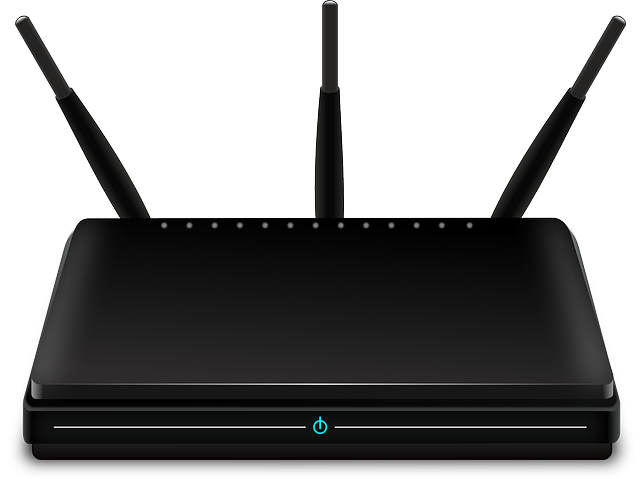
Pour un réseau LAN à LAN, connectez l'autre extrémité du câble au port LAN du routeur secondaire.
Si vous utilisez le réseau LAN-to-WAN, branchez l'autre extrémité du câble sur le port WAN du routeur secondaire.
Si chaque étape est bien exécutée, vos deux routeurs seront connectés entre eux avec une portée WiFi étendue.
Donc, c'était tout comment connecter deux routeurs sans fil. Sachant cela, vous pouvez profiter WiFi dans tous les coins et recoins de votre maison et de votre bureau.
Si vous connaissez d'autres méthodes par lesquelles vous pouvez connecter deux routeurs sans fil alors, faites-le nous savoir via la section commentaires. Vos précieuses informations sont très appréciées.
De plus, si vous avez aimé cet article, n'oubliez pas de partager.
Merci de l'avoir lu.
Liens directs
